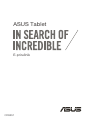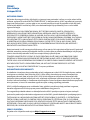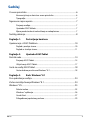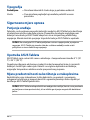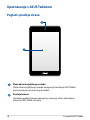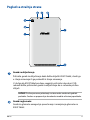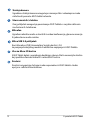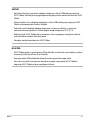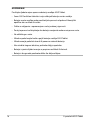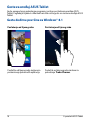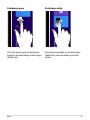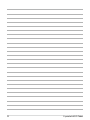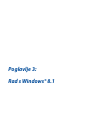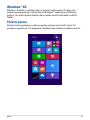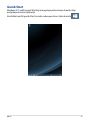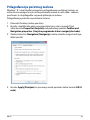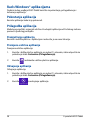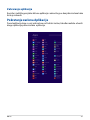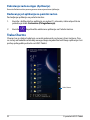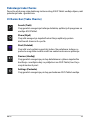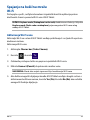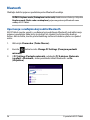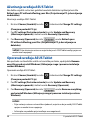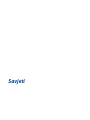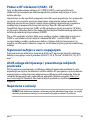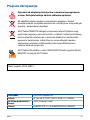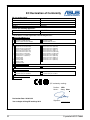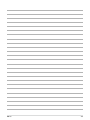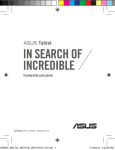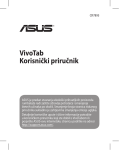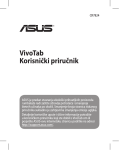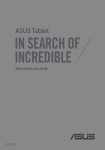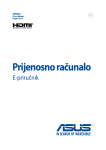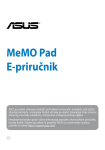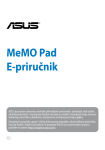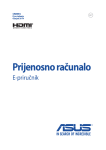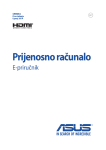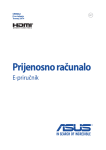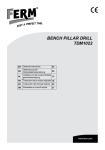Download ASUS (M81C) User's Manual
Transcript
ASUS Tablet E-priručnik CR9651 CR9651 Prvo izdanje Listopad 2014 AUTORSKO PRAVO Niti jedan dio ovog priručnika, uključujući u njemu opisane proizvode i softver, ne smije se bez izričite pismene suglasnosti tvrtke ASUSTeK COMPUTER INC. (u daljnjem tekstu: ASUS) reproducirati, prenositi, prepisivati, pohranjivati u sustavu gdje se mu se može ponovo pristupiti ili prevoditi na bilo koji jezik, u bilo kojem obliku ili na bilo koji način, osim dokumentacije koju prodavatelj čuva u svrhu izrade sigurnosne kopije. ASUS DOSTAVLJA OVAJ PRIRUČNIK “KAKAV JEST” BEZ BILO KAKVOG JAMSTVA, IZRAVNOG ILI NEIZRAVNOG, UKLJUČUJUĆI BEZ OGRANIČENJA, NEIZRAVNA JAMSTVA I UVJETE UTRŽIVOSTI I POGODNOSTI ZA ODREĐENU SVRHU. NI U KOJEM SLUČAJU ASUS, NJEGOVI MENADŽERI, UPRAVA, ZAPOSLENICI I AGENTI NEĆE BITI ODGOVORNI NI ZA BILO KAKVU NEIZRAVNU, POSEBNU, SLUČAJNU ILI POSLJEDIČNU ŠTETU (UKLJUČUJUĆI ŠTETU ZBOG GUBITKA DOBITI, POSLOVNOG GUBITKA, GUBITKA ILI KORIŠTENJA PODATAKA, PREKIDA POSLOVANJA I SLIČNE ŠTETE), ČAK NI AKO JE ASUS, ZBOG BILO KAKVOG NEDOSTATKA ILI POGREŠKE U OVOM PRIRUČNIKU ILI PROIZVODU, BIO UPOZNAT S MOGUĆNOŠĆU NASTANKA TAKVIH ŠTETA. Nazivi proizvoda i tvrtki iz ovog priručnika mogu, ali ne moraju, biti registrirani zaštitni znaci ili proizvodi zaštićeni autorskim pravima pripadajućih vlasnika, te služe samo za potrebe identifikacije i objašnjenja u korist vlasnika tih proizvoda i tvrtki, bez namjere kršenja njihovih prava. TEHNIČKE KARAKTERISTIKE I PODACI IZ OVOG PRIRUČNIKA SLUŽE SAMO U INFORMATIVNE SVRHE. PRIDRŽANO JE PRAVO NJIHOVE IZMJENE BEZ PRETHODNE NAJAVE I NEĆE SE SMATRATI OBVEZOM TVRTKE ASUS. ASUS NE PREUZIMA ODGOVORNOST NI OBVEZU ZA BILO KAKVE POGREŠKE I NETOČNOSTI KOJE MOGU POSTOJATI U OVOM PRIRUČNIKU, UKLJUČUJUĆI OPISANE PROIZVODE I SOFTVER. Copyright © 2014 ASUSTeK COMPUTER INC. Sva prava pridržana. OGRANIČENJE ODGOVORNOSTI U određenim situacijama zbog nedostatka za koji je odgovorna tvrtka ASUS ili drugih obveza, možete imati pravo na naknadu štete od tvrtke ASUS. U tom slučaju, bez obzira na osnovu temeljem koje potražujete naknadu štete od tvrtke ASUS, ASUS će biti odgovoran isključivo za štete nastale kao posljedica tjelesne ozljede (uključujući smrt), oštećenja nepokretne i pokretne imovine, ili sve druge stvarne i izravne štete koje su uzrokovane nepoštivanjem i neizvršavanjem zakonskih obveza propisanih ovim jamstvom, u iznosu do navedene ugovorne cijene svakog pojedinog proizvoda. ASUS je isključivo odgovoran za nadoknadu štete, gubitka i potraživanja koja proizlaze iz ugovora, kaznene odgovornosti ili kršenja prava prema odredbama ovog jamstva. To se ograničenje također odnosi na dobavljače tvrtke ASUS i prodajno mjesto na kojem ste kupili proizvod te predstavlja maksimalnu odgovornost tvrtke ASUS, njezinih dobavljača i prodajnog mjesta. TVRTKA ASUS NI U KOJIM OKOLNOSTIMA NEĆE BITI ODGOVORNA ZA SLJEDEĆE: (1) POTRAŽIVANJA TREĆIH OSOBA U VAŠE IME; (2) GUBITAK ZAPISA I PODATAKA TE OŠTEĆENJA ISTIH; ILI (3) POSEBNE, SLUČAJNE, NEIZRAVNE I BILO KAKVE POSLJEDIČNE POSLOVNE ŠTETE (UKLJUČUJUĆI GUBITAK DOBITI I UŠTEĐEVINE), ČAK NI AKO SU ASUS, NJEGOVI DOBAVLJAČI I PRODAJNO MJESTO NA KOJEM STE KUPILI PROIZVOD, BILI SVJESNI MOGUĆNOSTI NASTANKA TAKVIH ŠTETA. SERVIS I PODRŠKA Posjetite naše višejezično web-mjesto http://support.asus.com 2 E-priručnik ASUS Tablet Sadržaj O ovom priručniku........................................................................................................... 6 Konvencije koje se koriste u ovom priručniku....................................................... 6 Tipografija........................................................................................................................... 7 Sigurnosne mjere opreza............................................................................................... 7 Punjenje uređaja............................................................................................................... 7 Upotreba ASUS Tableta.................................................................................................. 7 Mjere predostrožnosti za korištenje u zrakoplovima.......................................... 7 Sadržaj pakiranja............................................................................................................... 8 Poglavlje 1: Postavljanje hardvera Upoznavanje s ASUS Tabletom..................................................................................10 Pogled s prednje strane...............................................................................................10 Pogled sa stražnje strane.............................................................................................11 Poglavlje 2: Upotreba ASUS Tablet Početak rada.....................................................................................................................14 Punjenje ASUS Tablet....................................................................................................14 Uključivanje ASUS Tablet.............................................................................................17 Geste za uređaj ASUS Tablet.......................................................................................18 Geste dodirne površine za Windows® 8.1..............................................................18 Poglavlje 3: Rad s Windows® 8.1 Prvo pokretanje uređaja...............................................................................................24 Zaslon za zaključavanje Windows® 8.1....................................................................24 Windows® KS....................................................................................................................25 Početni zaslon..................................................................................................................25 Windows® aplikacije......................................................................................................26 Gumb Start.......................................................................................................................27 Prilagođavanje početnog zaslona............................................................................29 K01G 3 Rad s Windows® aplikacijama.....................................................................................30 Pokretanje aplikacija.....................................................................................................30 Prilagodba aplikacija.....................................................................................................30 Pokretanje zaslona Aplikacije....................................................................................31 Traka Charms...................................................................................................................32 Funkcija Snap...................................................................................................................34 Spajanje na bežičnu mrežu ...............................................................................35 Wi-Fi ..........................................................................................................................35 Bluetooth ..........................................................................................................................36 Zrakoplovni način rada................................................................................................37 Isključivanje ASUS Tablet.............................................................................................38 Postavljanje ASUS Tableta u stanje mirovanja ....................................................38 Poglavlje 4: Oporavak sustava Windows® 8.1 Ažuriranje uređaja ASUS Tablet ................................................................................40 Oporavak uređaja ASUS Tablet .................................................................................40 Savjeti Korisni savjeti za ASUS Tablet.....................................................................................42 Dodaci Izjava Savezne komisije za komunikacije..............................................................44 Podaci o RF izloženosti (SAR).....................................................................................45 Izjava o IC upozorenju..................................................................................................46 EZ izjava o sukladnosti.................................................................................................47 Prevencija gubitka sluha..............................................................................................47 Upozorenje o CE oznaci...............................................................................................48 Podaci o RF izloženosti (SAR) - CE.............................................................................49 Sigurnosni zahtjev u vezi s napajanjem.................................................................49 ASUS usluge zbrinjavanja / preuzimanja rabljenih proizvoda.......................49 4 E-priručnik ASUS Tablet Napomena o izolaciji.....................................................................................................49 Ekološka ASUS obavijest..............................................................................................50 Propisno zbrinjavanje...................................................................................................51 K01G 5 O ovom priručniku Ovaj priručnik donosi informacije o hardverskim i softverskim funkcijama Tablet i organiziran je po sljedećim poglavljima: Poglavlje 1: Postavljanje hardvera Ovo poglavlje detaljno opisuje hardverske komponente Vašeg Tablet. Poglavlje 2: Upotreba Tablet Ovo poglavlje prikazuje način upotrebe različitih dijelova Vašeg Tablet. Poglavlje 3: Rad s Windows® 8.1 Ovo poglavlje donosi pregled upotrebe sustava Windows® 8.1 na Vašem Tablet. Poglavlje 4: Oporavak sustava Windows® 8.1 Ovo poglavlje opisuje način oporavljanja sustava Windows 8.1 na vašem uređaju ASUS Tablet. Savjeti U ovom poglavlju nalaze se neke reprouke i savjeti koji vam mogu pomoći u održavanju i rješavanju najčešćih problema s ASUS tabletom. Dodaci Ovo poglavlje prikazuje obavijesti i sigurnosne izjave za Vaše Tablet. Konvencije koje se koriste u ovom priručniku U svrhu naglašavanja ključnih informacija u ovom priručniku, poruke su predstavljene na sljedeći način: VAŽNO! Ova poruka sadrži bitne informacije koje za dovršenje zadatka treba pročitati. NAPOMENA: Ova poruka sadrži dodatne informacije i savjete koji mogu pomoći u izvođenju zadataka. UPOZORENJE! Ova poruka sadrži važne informacije koje treba uzeti u obzir radi očuvanja vlastite sigurnosti kod izvođenja određenih zadataka i radi sprečavanja oštećenja podataka na Vašem Tablet i njegovih dijelova. 6 E-priručnik ASUS Tablet Tipografija Podebljano =O značava izbornik ili stavku koju je potrebno odabrati. Kurziv = Ovo označava poglavlja koja možete potražiti u ovom priručniku. Sigurnosne mjere opreza Punjenje uređaja Pobrinite se da potpuno napunite baterijski modul za ASUS Tablet prije korištenja u baterijskom načinu rada duže vrijeme. Zapamtite da adapter napajanja puni bateriju samo kada je ASUS Tablet ukopčan u izvor izmjeničnog električnog napajanja. Morate znati da punjenje traje duže kada je ASUS Tablet u upotrebi. VAŽNO! Ne ostavljajte ASUS Tablet priključen na izvor napajanja ako je potpuno napunjen. ASUS Tablet nije izveden tako da u dužem razdoblju može ostati priključeni na izvor električnog napajanja. Upotreba ASUS Tableta ASUS Tablet smije se koristiti samo u okruženju s temperaturom između 0 °C (32 °F) i 35 °C (95 °F). Dugotrajno izlaganje ekstremno visokoj ili niskoj temperaturi brzo će isprazniti bateriju i skratiti njen radni vijek. Kako bi se osigurao optimalni rad baterije, osigurajte temperaturu okoline unutar preporučenog raspona. Mjere predostrožnosti za korištenje u zrakoplovima Kontaktirajte svoju zrakoplovnu tvrtku kako biste se upoznali s povezanim uslugama na letu koje je moguće koristiti i ograničenjima koja treba slijediti pri korištenju ASUS Tablet tijekom leta. VAŽNO! ASUS Tablet može prolaziti kroz rendgenske uređaje (koriste se za predmete postavljene na transportne trake), ali ne izlažite ga utjecaju magnetskih detektora i palica. K01G 7 Sadržaj pakiranja Adapter napajanja’ Micro USB kabel blet S Ta ASU ASUS Tablet Tehnička dokumentacija i jamstvena kartica BILJEŠKE: • Ako je bilo koji od dijelova oštećen ili nedostaje, obratite se dobavljaču. • Dobiveni adapter napajanja razlikuje se od zemlje do zemlje. 8 E-priručnik ASUS Tablet Poglavlje 1: Postavljanje hardvera Poglavlje 1: Postavljanje hardvera Upoznavanje s ASUS Tabletom Pogled s prednje strane Ploča ekrana osjetljivog na dodir Ploča ekrana osjetljivog na dodir omogućuje korištenje ASUS Tablet pomoću olovke za ekran ili gesti dodira. Prednja kamera Ugrađena prednja kamera omogućuje snimanje slika i videozapisa pomoću ASUS tablet računala. 10 E-priručnik ASUS Tablet Pogled sa stražnje strane Gumb za uključivanje Pritisnite gumb za uključivanje kada želite uključiti ASUS Tablet, staviti ga u stanje mirovanja ili ga probuditi iz stanja mirovanja. U slučaju da ASUS Tablet prestane reagirati, pritisnite i oko deset (10) sekundi držite pritisnutim gumb za uključivanje da se računalo prisilno isključi. VAŽNO! Prisilno ponovno pokretanje sustava može uzrokovati gubitak podataka. Snažno se preporučuje da redovito izvodite arhiviranje podataka. Gumb za glasnoću Gumb za glasnoću omogućuje povećavanje i smanjivanje glasnoće na ASUS Tablet. K01G 11 Stražnja kamera Ugrađena stražnja kamera omogućuje snimanje slika i videozapisa visoke razlučivosti pomoću ASUS tablet računala. Utor za zvučnik / slušalice Ovaj priključak omogućuje povezivanje ASUS Tableta s vanjskim aktivnim zvučnicima ili slušalicama. Mikrofon Ugrađeni mikrofon može se koristiti za video konferencije, glasovne naracije ili jednostavne audio snimke. Mikro USB 2.0 priključak Koristite mikro USB (Univerzalzna Serijska kartica ) 2.0 za punjenje baterijskog modula ili električno napajanje iz ASUS Tableta. Utor za Micro SD karticu ASUS Tablet dolazi s ugrađenim dodatnim utorom čitača memorijske kartice koji podržava formate mikroSD i mikroSDHC kartica. Zvučnici Zvučnici omogućuju slušanje zvuka neposredno iz ASUS tableta. Audio opcije su softverski kontrolirane. 12 E-priručnik ASUS Tablet Poglavlje 2: Upotreba ASUS Tablet Poglavlje 2: Upotreba ASUS Tablet Početak rada Punjenje ASUS Tablet Za punjenje ASUS Tablet: Spojite mikro USB kabel na adapter napajanja. Ukopčajte mikro USB priključak u ASUS Tablet. Priključite adapter napajanja u uzemljenu utičnicu. ASUS Tablet punite osam (8) sati prije prve upotrebe u baterijskom na režimu rada. NAPOMENA: Izgled adaptera napajanja može razlikovati ovisno o modelu i vašoj regiji. 14 E-priručnik ASUS Tablet VAŽNO! • Koristite isključivo isporučeni adapter napajanja i mikro USB kabel za punjenje ASUS Tablet. Korištenje drugog adaptera napajanja može uzrokovati kvar na ASUS Tablet. • Skinite zaštitni sloj s adaptera napajanja i mikro USB kabela prije punjenja ASUS Tablet radi prevencije od rizika i ozljede. • Pobrinite se da ukopčate adapter napajanja u ispravnu utičnicu s ispravnim nazivnim ulaznim podacima. Izlazni napon ovog adaptera je DC 5 V, 2 A. • Kada koristite ASUS Tablet dok je ukopčan u izvor napajanja, uzemljena utičnica mora biti blizu uređaja i lako dostupna. • Nemojte stavljati predmete na ASUS Tablet. BILJEŠKE: • ASUS Tablet može se puniti preko USB priključka na računalu samo kad je u režimu mirovanja (isključen ekran) ili je isključen. • Punjenje preko USB priključka računala može trajati duže nego inače. • Ako vaše računalo ne osigurava dovoljno energije za punjenje ASUS Tableta, napunite ASUS Tablet putem uzemljene utičnice. K01G 15 UPOZORENJE! Pročitajte sljedeće mjere opreza za bateriju uređaja ASUS Tablet: • Samo ASUS ovlašteni tehničari smiju uklanjati bateriju unutar uređaja. • Baterija unutar uređaja može predstavljati opasnost od požara ili kemijskih opeklina ako se ukloni ili rastavi. • Držite se naljepnica s upozorenjem o vašoj osobnoj sigurnosti. • Postoji opasnost od eksplozije ako bateriju zamijenite nekom neispravne vrste. • Ne odlažite ga u vatru. • Nikad ne pokušavajte kratko spojiti bateriju uređaja ASUS Tablet. • Nikad nemojte pokušati otvoriti ili ponovno zatvoriti bateriju. • Ako utvrdite tragove tekućine, prekinite daljnju upotrebu. • Baterija i njezini dijelovi moraju se propisno reciklirati ili zbrinuti. • Bateriju i druge male predmete držite što dalje od djece. 16 E-priručnik ASUS Tablet Uključivanje ASUS Tablet Pritisnite tipku napajanja. K01G 17 Geste za uređaj ASUS Tablet Geste omogućavaju pokretanje programa i pristup postavkama uređaja ASUS Tablet. Pogledajte sljedeće slike dok koristite ručne geste na zaslonu uređaja ASUS Tablet. Geste dodirne površine za Windows® 8.1 Povlačenje od lijevog ruba Povlačenje od lijevog ruba Povlačite od lijevog ruba zaslona za prebacivanje pokrenutih aplikacija. Povlačite od desnog ruba zaslona za pokretanje Traku Charms. 18 E-priručnik ASUS Tablet Kucnite/dvaput kucnite Kucnite i zadržite • Kucnite aplikaciju da je pokrenete. • Ako aplikaciju želite premjestiti, kucnite i zadržite pločicu s • U načinu rada radne površine, aplikacijom i odvucite je na novu dvaput kucnite stavku za pokretanje. lokaciju. • Ako želite zatvoriti aplikaciju, kucnite i zadržite gornji dio aktivne aplikacije i odvucite ga u donji dio zaslona kako biste je zatvorili. K01G 19 Smanjivanje zumom Povećavanje zumom Spojite dva prsta na zaslonu osjetljivom Razmaknite dva prsta na zaslonu na dodir. osjetljivom na dodir. Povlačenje od gornjeg ruba Povlačenje prstom • Na Početnom zaslonu povucite od gornjeg ruba zaslona za pregled trake Customize (Prilagođavanje). • U pokrenutoj aplikaciji, povlačite od gornjeg ruba zaslona za pregled njezinog izbornika. Vucite prstom za listanje prema gore ili prema dolje i povlačite prstom za panoramski pregled zaslona ulijevo ili udesno. 20 E-priručnik ASUS Tablet Povlačenje gore Povlačenje dolje Povucite prema gore na početnom zaslonu radi pokretanja zaslona Apps (Aplikacije). Povucite prema dolje na zaslonu Apps (Aplikacije) radi povratka na početni zaslon. K01G 21 22 E-priručnik ASUS Tablet Poglavlje 3: Rad s Windows® 8.1 Poglavlje 3: Rad s Windows® 8.1 Prvo pokretanje uređaja Pri prvom pokretanju računala pojavljuje se niz prozora koji će vam pomoći pri konfiguriranju osnovnih postavki operativnog sustava Windows® 8.1. Prvo pokretanje sustava uređaja ASUS Tablet: 1. Pritisnite gumb za uključivanje na uređaju ASUS Tablet. Pričekajte nekoliko minuta da se pojavi ekran za postavljanje. 2. Na zaslonu za pripremu odaberite jezik koji želite koristiti na uređaju ASUS Tablet. Kad se postavke pojave, odaberite vašu državu ili regiju, jezik aplikacija, izgled tipkovnice i vremensku zonu, a zatim kucnite Next (Dalje). 3. Pažljivo pročitajte uvjete licence, zatim kucnite I Accept (Prihvaćam). 4. Slijedite upute na zaslonu o konfiguraciji sljedećih osnovnih stavki: • Osobna prilagodba • Povezivanje • • Postavke Vaš račun 5. Nakon konfiguriranja osnovnih stavki, pojavit će se tutorial Windows®8.1. Pratite tutorial kako biste se naučili više o funkcijama sustava Windows® 8.1. Zaslon za zaključavanje Windows® 8.1 Zaslon za zaključavanje sustava Windows®8.1 može se pojaviti kada ASUS Tablet uđe u operativni sustav Windows®8.1. Za nastavak povucite zaslon za zaključavanje na uređaju ASUS Tablet radi prelaska na početni zaslon. 24 E-priručnik ASUS Tablet Windows® KS Windows® 8 dolazi sa sučeljem koje se temelji na pločicama (UI) i koje vam omogućuje organiziranje i lak pristup do Windows® aplikacija na Početnom zaslonu. On sadrži sljedeće funkcije koje možete koristiti dok radite na ASUS Tablet. Početni zaslon Početni zaslon pojavljuje se nakon uspješne prijave na korisnički račun. On pomaže u organizaciji svih programa i aplikacije koje trebate na jednom mjestu. K01G 25 Windows® aplikacije Ove aplikacije prikvačene su na Početni ekran i prikazuju se u formatu pločica radi lakšeg pristupa. NAPOMENA: Za potpuno pokretanje nekih aplikacija potrebno je prijaviti se u Microsoft račun. Windows® aplikacije 26 E-priručnik ASUS Tablet Gumb Start Windows 8.1 sadrži gumb Start koji omogućuje prebacivanje između dvije posljednje otvorene aplikacije. Ako želite koristiti gumb Start, kucnite radnu površinu i zatim kucnite . K01G 27 Kontekstualni izbornik Kad gumb Start kucnete i držite pritisnutim pojavljuje se kontekstualni izbornik u obliku okvira s brzim pristupom nekim programima unutar sustava Windows® 8.1 Kontekstualni izbornik također sadrži i sljedeće mogućnosti isključivanja uređaja ASUS Tablet: Sign out (Odjava), Sleep (Mirovanje), Shut down (Isključi računalo) i Restart (Ponovno pokreni sustav). 28 E-priručnik ASUS Tablet Prilagođavanje početnog zaslona Windows® 8.1 vam također omogućava prilagođavanje početnog zaslona, na način da vam omogućava da sustav pokrenete izravno u način rada s radnom površinom, te da prilagodite raspored aplikacija na zaslonu. Prilagođavanje postavki na početnom zaslonu: 1. Pokrenite Desktop (radnu površinu). 2. Kucnite i zadržite bilo gdje na programskoj traci, osim na gumb Start, zatim kucnite Properties (Svojstva) radi pokretanja prozora Taskbar and Navigation properties (Svojstva programske trake i navigacijske trake). 3. Odaberite karticu Navigation (Navigacija) i zatim označite mogućnosti koje želite koristiti. 4. Kucnite Apply (Primijeni) za spremanje novih postavki i zatim kucnite OK (U redu). K01G 29 Rad s Windows® aplikacijama Dodirni zaslon uređaja ASUS Tablet koristite za pokretanje, prilagođavanje i zatvaranje aplikacija. Pokretanje aplikacija Kucnite aplikaciju kako bi je pokrenuli. Prilagodba aplikacija Možete premještati, mijenjati veličinu ili odvajati aplikacije od Početnog zaslona pomoću sljedećeg postupka: Premještanje aplikacija Kucnite i zadržite pločicu s aplikacijom i odvucite je na novu lokaciju. Promjena veličine aplikacije Promjena veličine aplikacije: 1. Kucnite i držite pločicu aplikacije na jednu (1) sekundu, zatim otpustite za pokretanje trake Customize (Prilagođavanje). 2. Kucnite i odaberite veličinu pločice aplikacije. Odvajanje aplikacije Odvajanje aplikacije: 1. Kucnite i držite pločicu aplikacije na jednu (1) sekundu, zatim otpustite za pokretanje trake Customize (Prilagođavanje). 2. Kucnite 30 za odvajanje aplikacije. E-priručnik ASUS Tablet Zatvaranje aplikacija Kucnite i zadržite gornji dio aktivne aplikacije i odvucite ga u donji dio zaslona kako biste je zatvorili. Pokretanje zaslona Aplikacije Pored aplikacija koje su već prikvačene na Početni zaslon, također možete otvoriti druge aplikacije preko zaslona aplikacije. K01G 31 Pokretanje zaslona Apps (Aplikacije) Povucite Početni zaslon prema gore za otvaranje zaslona Aplikacije. Dodavanje još aplikacija na početni zaslon Postavljanje aplikacije na početni zaslon: 1. Kucnite i držite pločicu aplikacije na jednu (1) sekundu, zatim otpustite za pokretanje trake Customize (Prilagođavanje). 2. Kucnite da prikvačite odabranu aplikaciju na Početni zaslon. Traka Charms Charms bar je alatna traka koja se može pokrenuti na desnoj strani zaslona. Ona se sastoji od nekoliko alata koji omogućavaju zajedničko korištenje aplikacije i brz pristup prilagodbi postavki na ASUS Tablet. Traka Charms 32 E-priručnik ASUS Tablet Pokretanje trake Charms Povucite od desnog ruba dodirnog zaslona vašeg ASUS Tablet uređaja ulijevo, radi pokretanja trake s gumbićima. U Charms bar (Traku Charms) Search (Traži) Ovaj gumbić omogućuje traženje datoteka, aplikacija ili programa na uređaju ASUS Tablet. Share (Dijeli) Ovaj alat omogućuje zajedničko korištenje aplikacija putem društvenih stranica ili e-pošte. Start (Početak) Ovaj alat vraća prikaz na početni zaslon. Na početnom zaslonu se pomoću ovog alata možete vratiti na nedavno otvorenu aplikaciju. Devices (Uređaji) Ovaj gumbić omogućuje pristup datotekama i njihovo zajedničko korištenje s uređajima koji su priključeni na ASUS Tablet, kao što je vanjski zaslon ili pisač. Settings (Postavke) Ovaj gumbić omogućuje pristup postavkama ASUS Tablet uređaja. K01G 33 Funkcija Snap Funkcija Snap prikazuje dvije aplikacije jednu pored druge, omogućujući vam rad ili prebacivanje između aplikacija. VAŽNO! • Značajku poravnavanja možete aktivirati samo u pejzažnoj orijentaciji. • Pazite da, prije upotrebe funkcije Snap (Poravnavanje), razlučivost zaslona na uređaju ASUS Tablet bude postavljena na 1280 x 800 piksela ili više. Snap traka Upotreba funkcije Snap (Poravnavanje) Ako želite aktivirati funkciju Snap (Poravavanje) uz pomoć dodirne ploče uređaja ASUS Tablet, slijedite postupak u nastavku: 1. Pokrenite aplikaciju koju želite prikazati u dijelu zaslona. 2. Kucnite i držite gornji dio aplikacije i vucite je na lijevu ili desnu stranu zaslona sve dok se ne pojavi traka za prikaz aplikacije. 3. Pokrenite drugu aplikaciju. 34 E-priručnik ASUS Tablet Spajanje na bežičnu mrežu Wi-Fi Pristupajte e-pošti, surfajte internetom i zajednički koristite aplikacije putem društvenih stranica pomoću Wi-Fi veze ASUS Tablet. VAŽNO! Airplane mode (Zrakoplovni način rada) deaktivira ovu funkciju. Isključite Airplane mode (Način rada u zrakoplovu) prije omogućava Wi-Fi veze vašeg uređaja ASUS Tablet. Aktiviranje Wi-Fi veze Aktivirajte Wi-Fi na vašem ASUS Tablet uređaju pridržavajući se sljedećih uputa na dodirnom zaslonu. Aktiviranje Wi-Fi veze: 1. Aktivirajte Charms bar (Traku Charms). 2. Kucnite i kucnite . 3. Odaberite pristupnu točku na popisu raspoloživih Wi-Fi veza. 4. Kliknite Connect (Poveži) da pokrenete mrežnu vezu. NAPOMENA: Morat ćete unijeti sigurnosni ključ za aktivaciju Wi-Fi veze. 5. Ako želite omogućiti dijeljenje između ASUS Tablet uređaja i drugih sustava s aktiviranom bežičnom vezom, kucnite Yes (Da). Kucnite No (Ne) ako ne želite omogućiti funkciju dijeljenja. K01G 35 Bluetooth Olakšajte bežični prijenos podataka preko Bluetooth uređaja. VAŽNO! Airplane mode (Zrakoplovni način rada) deaktivira ovu funkciju. Isključite Airplane mode (Način rada u zrakoplovu) prije omogućavanja Bluetooth veze uređaja ASUS Tablet. Uparivanje s uređajima koji sadrže Bluetooth ASUS Tablet morate upariti s uređajima koji podržavaju Bluetooth radi aktiviranja prijenosa podataka. Kako biste to postigli, na sljedeći način koristite dodirni zaslon: Ako to želite, koriste ploču dodirnog zaslona ili dodirnu plohu na sljedeći način: 1. Aktivirajte Charms bar (Traku Charms). 2. Kucnite 3. računala). U PC Settings (Postavke računala), odaberite PC & devices (Računalo i uređaji) > Bluetooth , zatim pomaknite klizač Bluetooth na On (Uključeno). 36 zatim kucnite Change PC Settings (Promjena postavki E-priručnik ASUS Tablet 4. Odaberite uređaj s popisa. Usporedite lozinku uređaja ASUS Tablet s lozinkom koju ste dobili na odabranom uređaju. Ako su jednake, kucnite Yes (Da) radi uspješnog uparivanja uređaja ASUS Tablet s drugim uređajem. NAPOMENA: • Kod nekih uređaja s aktiviranim bluetoothom, možda će se od vas tražiti da upišete lozinku za uređaj ASUS Tablet. • Pazite da se uređaji s aktiviranom funkcijom bluetooth mogu otkriti. Zrakoplovni način rada Airplane mode (Zrakoplovni način rada) deaktivira bežične veze, te vam omogućuje sigurno korištenje ASUS Tablet za vrijeme leta zrakoplovom. Uključuje zrakoplovni način rada 1. Pokrenite Charms bar (Traka Charms). 2. Kucnite 3. Povucite klizač udesno traku ulijevo da uključite zrakoplovni način rada. K01G i kucnite . 37 Isključuje zrakoplovni način rada 1. Pokrenite Charms bar (Traka Charms). 2. Kucnite 3. Povucite klizač ulijevo traku ulijevo da isključite zrakoplovni način rada. i kucnite . NAPOMENA: Kontaktirajte svoju zrakoplovnu tvrtku kako biste se upoznali s povezanim uslugama na letu koje se mogu koristiti i ograničenjima koja treba slijediti pri korištenju ASUS Tablet tijekom leta. Isključivanje ASUS Tablet ASUS Tablet možete isključiti na sljedeće načine: • Na traci Charms (gumbići) kucnite zatim kucnite (Isključi računalo) za uobičajeno isključivanje. > Shut down • Na zaslonu za prijavu kucnite • U načinu rada s radnom površinom kucnite i držite pritisnutim zatim kucnite Shut down or sign out (Isključivanje ili odjava) > Shut down (Isključi računalo). • Ako ASUS Tablet ne reagira, pritisnite i držite pritisnutim gumb za uključivanje najmanje deset (10) sekundi sve dok se ASUS Tablet ne isključi. > Isključi. Postavljanje ASUS Tableta u stanje mirovanja Za postavljanje ASUS Tablet u stanje mirovanja jedanput pritisnute gumb za uključivanje. 38 E-priručnik ASUS Tablet Poglavlje 4: Oporavak sustava Windows® 8.1 Poglavlje 4: Oporavak sustava Windows® 8.1 Ažuriranje uređaja ASUS Tablet Ako želite osvježiti sustav bez gubitka trenutnih datoteka i aplikacija koristite Refresh your PC without affecting your files (Osvježavanje PC-ja bez utjecaja na datoteke). Ažuriranje uređaja ASUS Tablet: 1. Na traci Charms (Gumbići) kucnite zatim kucnite Change PC settings (Promjena postavki PC-ja). 2. Pod PC settings (Postavke računala) kucnite Update and Recovery (Ažuriranje i oporavak) i zatim kucnite Recovery (Oporavak). 3. Pod Recovery (Oporavak) kucnite unutar Refresh your PC without affecting your files (Osvježavanje PC-ja bez utjecaja na datoteke). VAŽNO! Prije ažuriranja sustava se uvjerite da je vaš ASUS Tablet uređaj spojen na mrežni izvor napajanja. Oporavak uređaja ASUS Tablet Ako postavke sustava želite vratiti na tvorničke postavke, upotrijebite Remove everything and reinstall Windows (Uklanjanje svega i ponovna instalacija sustava Windows). Oporavak uređaja ASUS Tablet: 1. Na traci Charms (Gumbići) kucnite zatim kucnite Change PC settings (Promjena postavki PC-ja). 2. Pod PC settings (Postavke računala) kucnite Update and Recovery (Ažuriranje i oporavak) i zatim kucnite Recovery (Oporavak). 3. Pod Recovery (Oporavak) kucnite unutar Remove everything and reinstall Windows (Uklanjanje svega i ponovna instalacija sustava Windows). VAŽNO! • Prije vraćanja sustava na tvorničke vrijednosti, uvjerite se da je uređaj ASUS Tablet spojen na mrežni izvor napajanja. • Arhivirajte sve podatke prije izvođenja ove mogućnosti. 40 E-priručnik ASUS Tablet Savjeti Savjeti Korisni savjeti za ASUS Tablet Ako želite maksimalno poboljšati upotrebu ASUS Tablet, održavajte radna svojstva sustava i osigurajte sve podatke; u nastavku slijede neki korisni savjeti: • Povremeno ažurirajte sustav Windows® kako bi aplikacije imale najnovije sigurnosne postavke. • Koristite ASUS Live Update za ažuriranje isključivo ASUS-ovih aplikacija, upravljačkih programa i uslužnih programa na ASUS Tablet. Dodatne pojedinosti pronaći ćete u programu ASUS Tutor koji je instaliran na ASUS Tablet. • Koristite antivirusni softver za zaštitu podataka i ažurirajte ga. • Ako to nije apsolutno neophodno, nemojte prisilno isključivati ASUS Tablet. • Uvijek izradite sigurnosnu kopiju podataka i svakako izradite rezervnu verziju podataka na vanjskom uređaju za pohranu. • Nemojte koristiti ASUS Tablet na iznimno visokim temperaturama. Ako nećete koristiti ASUS Tablet duže vremensko razdoblje (barem mjesec dana), preporučamo da izvadite bateriju, ako je to moguće. • Odvojite sve vanjske uređaje i provjerite imate li sljedeće stavke prije nego resetirate ASUS Tablet: - Ključ proizvoda za operativne sustave i druge instalirane aplikacije 42 - Sigurnosnu kopiju podataka - ID za prijavu i lozinku - Podatke o internetskoj vezi E-priručnik ASUS Tablet Dodaci Dodaci Izjava Savezne komisije za komunikacije Ovaj uređaj sukladan je propisima navedenim u članku 15. FCC pravila. Rukovanje uređajem obuhvaćeno je sljedećim dvama uvjetima: • Uređaj ne smije stvarati štetne smetnje. • Uređaj mora biti u mogućnosti prihvatiti svaku smetnju, uključujući smetnju koja može izazvati neželjeni rad. Ovaj uređaj je ispitan i sukladan ograničenjima koja vrijede za digitalne uređaje B klase, u skladu s člankom 15. FCC propisa. Ta ograničenja namijenjena su za osiguranje razumne razine zaštite protiv štetnih smetnji u kućanstvima. Ova oprema stvara, koristi i može emitirati energiju radijske frekvencije te, ako nije ugrađena i korištena u skladu s uputama, može izazvati štetne smetnje u radijskim komunikacijama. Međutim, nema jamstva da do smetnji neće doći kod određenog načina ugradnje. Ako oprema izaziva štetne smetnje u radijskom i televizijskom prijamu, što se može utvrditi isključivanjem i ponovnim uključivanjem opreme, korisnik bi trebao ukloniti smetnje na neki od sljedećih načina: • Preokrenuti ili premjestiti prijamnu antenu. • Povećati razmak između opreme i prijamnika. • Opremu i prijamnik priključiti na različite utičnice. • Za pomoć se obratiti dobavljaču ili ovlaštenom radio/TV serviseru. Promjene ili izmjene koje nije izričito odobrila strana koja je odgovorna za sukladnost proizvoda mogu dovesti do gubitka prava korištenja ove opreme. Antena(e) koje se korist na ovom predajniku ne smiju se nalaziti na istom mjestu ili raditi zajedno s bilo kojom drugom antenom ili prijemnikom. Rad u frekvencijskom pojasu od 5,15-5,25 GHz je ograničen samo za unutarnju upotrebu. FCC zahtijeva korištenje samo u zatvorenim prostorima u pojasu 5,15-5,25 GHz radi smanjenja štetnog utjecaja na mobilne satelitske sustave na susjednom kanalu. Odašiljati će u rasponima od 5,25-5,35 GHz, 5,47- 5,725 GHz i 5,725-5,850 GHz kad je pridružen pristupnoj točki (AP). 44 E-priručnik ASUS Tablet Podaci o RF izloženosti (SAR) Ovaj uređaj zadovoljava vladine zahtjeve o izloženosti radio valovima. Ovaj uređaj je dizajniran i proizveden tako da ne prekoračuje granice izloženosti utjecaju radio frekvencijske (RF) energije, koje je postavila Federalna komisija za komunikacije vlade SAD-a. Standard izloženosti koristi jedinicu za mjerenje, poznatu pod nazivom Specific Absorption Rate (Specifična stopa apsorpcije) ili SAR. Granična vrijednost za SAR prema FCC iznosi 1,6 W/kg. Ispitivanja SAR provedena su u standardnim radnim položajima koji su usvojeni u FCC s EUT predajom na propisanoj razini snage na različitim kanalima. Najveća SAR vrijednost za uređaj prijavljena FCC-u iznosi 1,22 W/kg kad je postavljen pokraj tijela. The highest SAR value for the device as reported to the FCC is 1.22 W/kg when placed next to the body. FCC je odobrila autorizaciju opreme za ovaj uređaj sa svim prijavljenim SAR razinama koje su procijenjene kao sukladne FCC smjernicama o RF izloženosti. SAR podaci o ovom uređaju nalaze se u datoteci, dok se FCC mogu pronaći u odjeljku Display Grant na www.fcc.gov/oet/ea/fccid nakon pretrage na FCC ID: MSQK01G. K01G 45 Izjava o IC upozorenju Uređaj može automatski prekinuti prijenos u slučaju nedostatka podataka za odašiljanje ili u slučaju kvara u radu. Ne zaboravite da svrha toga nije zabrana prijenosa upravljačkih ili signalnih podataka ili korištenje ponovljenih kodova kada to tehnologija zahtijeva. Funkcija Country Code Selection (Odabir koda zemlje) je onemogućena za proizvode na tržištu u SAD-u / Kanadi. Za proizvode dostupne na tržištu SAD-a / Kanade, mogu se koristiti samo kanali 1-11. Odabir ostalih kanala neće biti moguć. Uređaj za raspon od 5150-5250 MHz je namijenjen samo za upotrebu u zatvorenim prostorima radi smanjenja štetnog utjecaja na mobilne satelitske sustave na susjednom kanalu; maksimalno dozvoljeno antensko pojačanje (za uređaje s rasponom 5250-5350 MHz i 5470-5725 MHz) je usklađeno s EIRP ograničenjem; maksimalno dozvoljeno antensko pojačanje (za uređaje s rasponom 5275-5850 MHz) je usklađeno s EIRP ograničenjima navedenim za komunikaciju od točke do točke i komunikaciju koja nije te vrste, na način naveden u odjeljku A9.2(3). Dodatno, radari velike snage su određeni kao primarni korisnici (što znači da imaju prioritet) raspona 5250-5350 MHz i ti radari mogu prouzročiti smetnje i/ili oštećenja LE-LAN uređaja. 46 E-priručnik ASUS Tablet EZ izjava o sukladnosti Ovaj proizvod sukladan propisima R&TTE direktive 1999/5/EZ. Izjava o sukladnosti može se preuzeti na http://support.asus.com. Prevencija gubitka sluha Kako biste spriječili moguće oštećenje sluha ne slušajte zvuk predugo na razini visoke jačine zvuka. À pleine puissance, l’écoute prolongée du baladeur peut endommager l’oreille de l’utilisateur. Za upotrebu u Francuskoj, sukladno Francuskom članku L 5232-1, utvrđena je sukladnost ovog uređaja sa zahtjevima u vezi zvučnog tlaka iz standarda NF EN 50332-1:2000 i NF EN 50332-2:2003. K01G 47 Upozorenje o CE oznaci CE označivanje za uređaje s bežičnom mrežom/Bluetoothom Oprema je sukladna zahtjevima direktive 1999/5/EZ europskog parlamenta i komisije od 9. ožujka 1999. kojom se regulira radio i televizijska oprema i njihova međusobna prepoznatljivost i sukladnost. Najviša CE SAR vrijednost za uređaj je 0.754 W/Kg. Ovaj uređaj može se koristiti u: AT EE IT NO BE ES IS PL BG FI LI PT CH FR LT RO CY GB LU SE CZ GR LV SI DE HU MT SK DK IE NL TR Korisnik ne smije imati pristup DFS upravljanju vezanom za detekciju radara. 48 E-priručnik ASUS Tablet Podaci o RF izloženosti (SAR) - CE Ovaj uređaj zadovoljava zahtjeve EU (1999/519/EZ) u vezi ograničavanja izloženosti opće populacije elektromagnetskim poljima koji postoje u svrhu zaštite zdravlja. Ograničenja su dio opsežnih preporuka za zaštitu opće populacije. Ove preporuke su razvile su i provjerile neovisne znanstvene organizacije putem redovitih i detaljnih procjena znanstvenih studija. Mjerna jedinica ograničenja za mobilne uređaje koje je preporučilo Europsko vijeće je “Specific Absorption Rate” (Specifična stopa apsorpcije) (SAR), a SAR ograničenje iznosi prosječno 2,0 W/kg na 10 grama tjelesnog tkiva. Ona zadovoljava zahtjeve Međunarodnog odbora za zaštitu od neionizirajućeg zračenja (ICNIRP). Što se tiče upotrebe u blizini tijela, ovaj uređaj je ispitan i zadovoljava smjernice ICNRP u vezi izloženosti te Europski standard EN 62311 te EN 62209-2. SAR se mjeri kada je uređaj u potpunom dodiru s tijelom dok izvršava prijenos na najvišim certificiranim razinama snage na svim frekvencijskim pojasima mobilnog uređaja. Sigurnosni zahtjev u vezi s napajanjem Proizvodi nazivne električne struje do 6 A teži od 3 kg moraju koristiti odobrene kabele za napajanje veće ili jednake: H05VV-F, 3G, 0,75 mm2 ili H05VV-F, 2G, 0,75 mm2. ASUS usluge zbrinjavanja / preuzimanja rabljenih proizvoda ASUS programi preuzimanja i recikliranja rabljenih proizvoda proizlaze iz naše orijentacije na najviše standarde za zaštitu okoliša. Mi vjerujemo u rješenja kojima omogućujemo našim kupcima odgovorno recikliranje naših proizvoda, baterija i drugih komponenti kao i materijala za ambalažu. Molimo posjetite http://csr. asus.com/english/Takeback.htm radi detaljnih podataka o recikliranju u raznim regijama. Napomena o izolaciji VAŽNO! Radi električne izolacije i održavanja zaštite od električnog udara, na uređaj nanesen je premaz za izolaciju, osim na područja gdje se nalaze I/O priključci. K01G 49 Ekološka ASUS obavijest ASUS je predan stvaranju ekološki prihvatljivih proizvoda i ambalaže radi zaštite zdravlja potrošača i smanjenja štetnih učinaka po okoliš. Smanjenje broja stranica tiskanog priručnika sukladno je zahtjevima smanjenja emisije ugljika. Detaljnije korisničke upute i slične informacije potražite u korisničkom priručniku koji ste dobili s ASUS Tabletom ili posjetite ASUS-ovu internetsku stranicu podrške na adresi http://support.asus.com/. 50 E-priručnik ASUS Tablet Propisno zbrinjavanje Opasnost od eksplozije baterije ako se zamijeni nepropisanom vrstom. Dotrajale baterije zbrinite sukladno uputama. NE odlažite bateriju zajedno s komunalnim otpadom. Simbol prekrižene kante za otpatke označava da se baterija ne smije odlagati zajedno s komunalnim otpadom. ASUS Tablet NEMOJTE odlagati u komunalni otpad. Dijelove ovog proizvoda moguće je ponovo koristiti i reciklirati. Simbol prekriženog koša za otpatke označava da se proizvod (električna i elektronička oprema te baterije koje sadrže živu) ne smije odlagati zajedno s komunalnim otpadom. Elektroničke proizvode odložite prema važećim lokalnim propisima. ASUS Tablet NE odlažite u vatru. IZBJEGAVAJTE kratki spoj kontakata. NEMOJTE rastavljati ASUS Tablet. Naziv modela: K01G (M81C) Proizvođač: Adresa: Ovlašteni predstavnik u Evropi: Adresa: K01G ASUSTeK Computer Inc. 4F, No.150, LI-TE RD., PEITOU, TAIPEI 112, TAIWAN ASUS Computer GmbH HARKORT STR. 21-23, 40880 RATINGEN, GERMANY 51 EC Declaration of Conformity We, the undersigned, Manufacturer: ASUSTeK COMPUTER INC. Address: 4F, No. 150, LI-TE Rd., PEITOU, TAIPEI 112, TAIWAN Authorized representative in Europe: ASUS COMPUTER GmbH Address, City: HARKORT STR. 21-23, 40880 RATINGEN Country: GERMANY declare the following apparatus: Product name : ASUS Tablet Model name : K01G conform with the essential requirements of the following directives: 2004/108/EC-EMC Directive EN 55022:2010+AC:2011 EN 61000-3-2:2006+A2:2009 EN 55013:2001+A1:2003+A2:2006 EN 55024:2010 EN 61000-3-3:2008 EN 55020:2007+A11:2011 1999/5/EC-R&TTE Directive EN 300 328 V1.8.1(2012-06) EN 300 440-1 V1.6.1(2010-08) EN 300 440-2 V1.4.1(2010-08) EN 301 511 V9.0.2(2003-03) EN 301 908-1 V5.2.1(2011-05) EN 301 908-2 V5.2.1(2011-07) EN 301 893 V1.7.1(2012-06) EN 302 544-2 V1.1.1(2009-01) EN 302 623 V1.1.1(2009-01) EN 50360:2001 EN 62479:2010 EN 50385:2002 EN 62311:2008 EN 62209-2:2010 EN 301 489-1 V1.9.2(2011-09) EN 301 489-3 V1.6.1(2013-08) EN 301 489-4 V1.4.1(2009-05) EN 301 489-7 V1.3.1(2005-11) EN 301 489-9 V1.4.1(2007-11) EN 301 489-17 V2.2.1(2012-09) EN 301 489-24 V1.5.1(2010-09) EN 302 326-2 V1.2.2(2007-06) EN 302 326-3 V1.3.1(2007-09) EN 301 357-2 V1.4.1(2008-11) EN 302 291-1 V1.1.1(2005-07) EN 302 291-2 V1.1.1(2005-07) 2006/95/EC-LVD Directive EN 60950-1 / A12:2011 EN 60065:2002 / A12:2011 2009/125/EC-ErP Directive Regulation (EC) No. 1275/2008 Regulation (EC) No. 278/2009 Regulation (EC) No. 642/2009 Regulation (EC) No. 617/2013 2011/65/EU-RoHS Directive Ver. 140331 CE marking (EC conformity marking) Position : CEO Name : Declaration Date: 26/08/2014 Year to begin affixing CE marking: 2014 52 Jerry Shen Signature : __________ E-priručnik ASUS Tablet K01G 53 support.asus.com